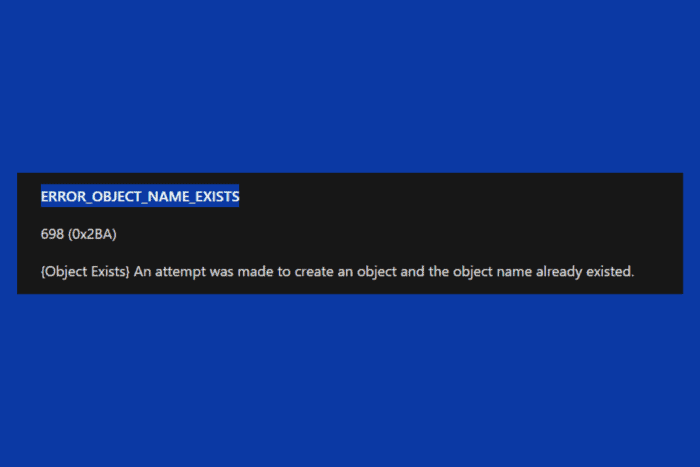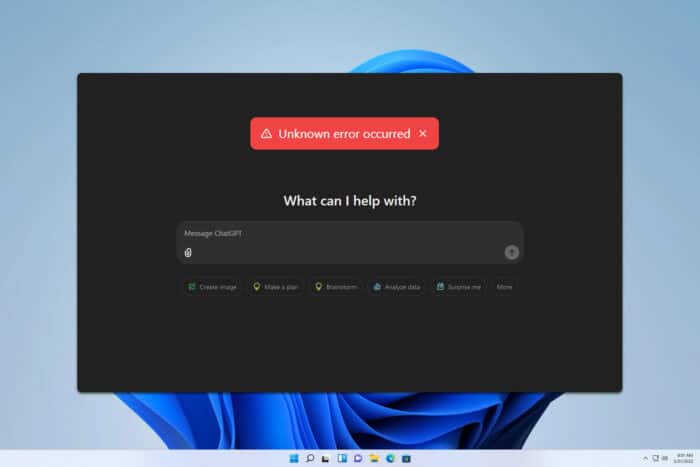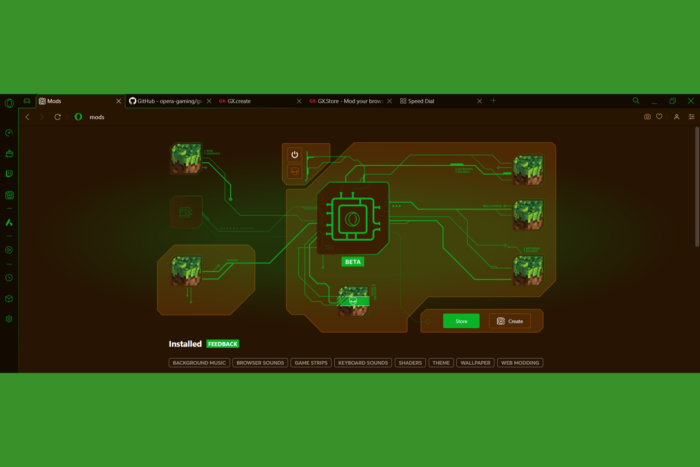ASUS Armoury Crate ne détecte pas la RAM : 4 méthodes pour le réparer
 Si ASUS Armoury Crate ne détecte pas la RAM, vous ne pourrez pas synchroniser son éclairage avec d’autres composants, ce qui peut poser problème. Cependant, il existe quelques moyens de résoudre ce problème.
Si ASUS Armoury Crate ne détecte pas la RAM, vous ne pourrez pas synchroniser son éclairage avec d’autres composants, ce qui peut poser problème. Cependant, il existe quelques moyens de résoudre ce problème.
Que puis-je faire si ASUS Armoury Crate ne détecte pas la RAM ?
1. Réinstaller toutes les applications RGB
- Cliquez sur le bouton Démarrer et choisissez Paramètres.
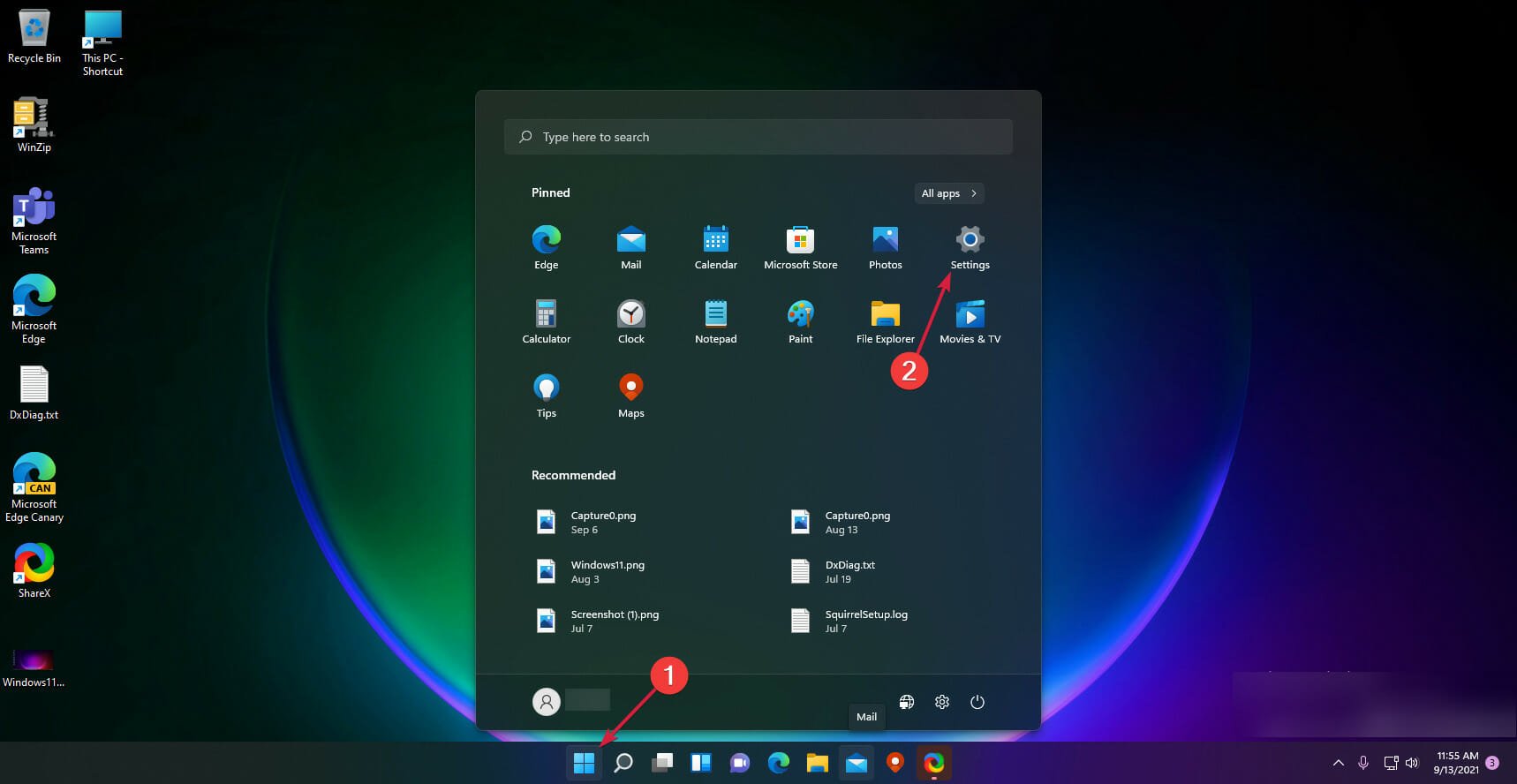
- Ensuite, allez dans Applications et choisissez Applications installées.
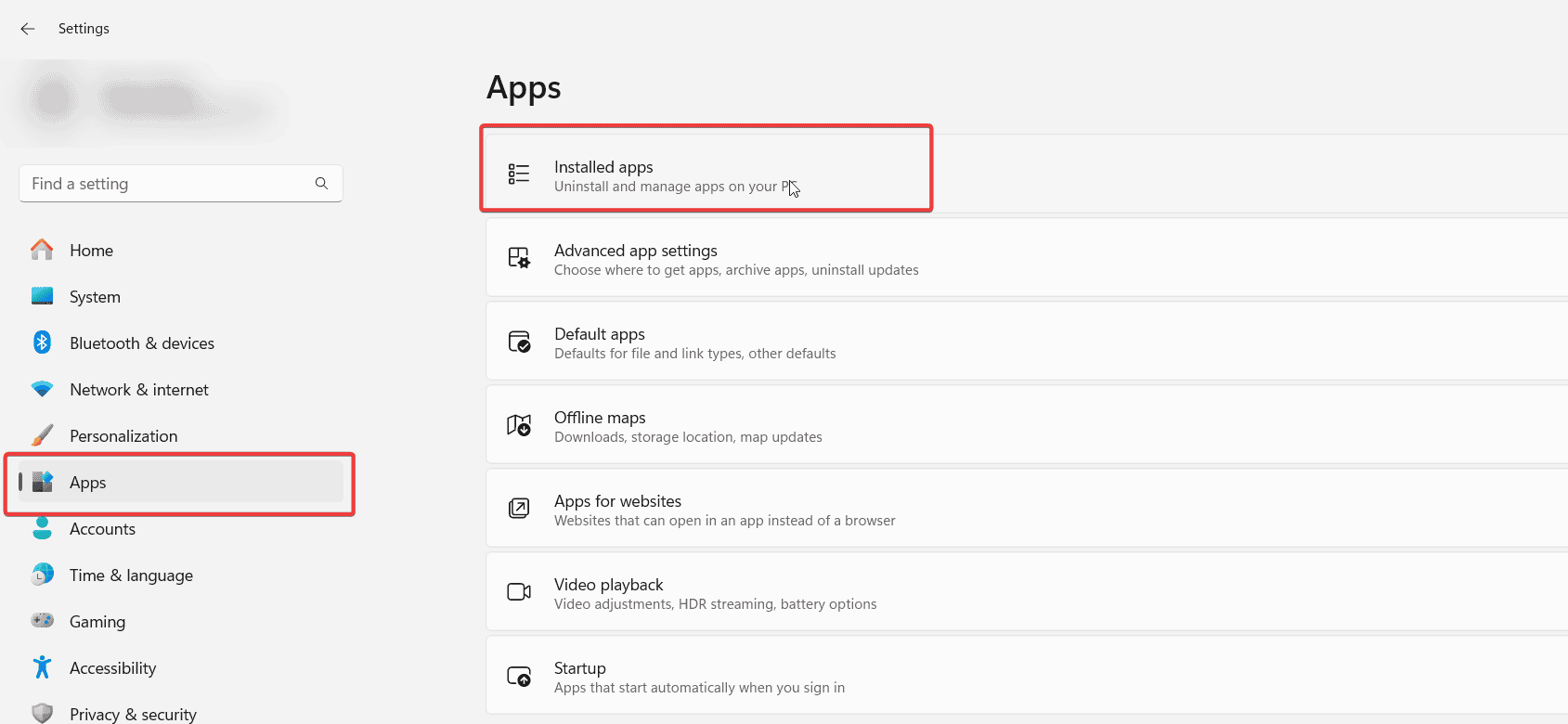
- Supprimez tous les logiciels RGB que vous avez installés. Vous pouvez le faire en cliquant sur les trois points à côté du logiciel et en choisissant Désinstaller.
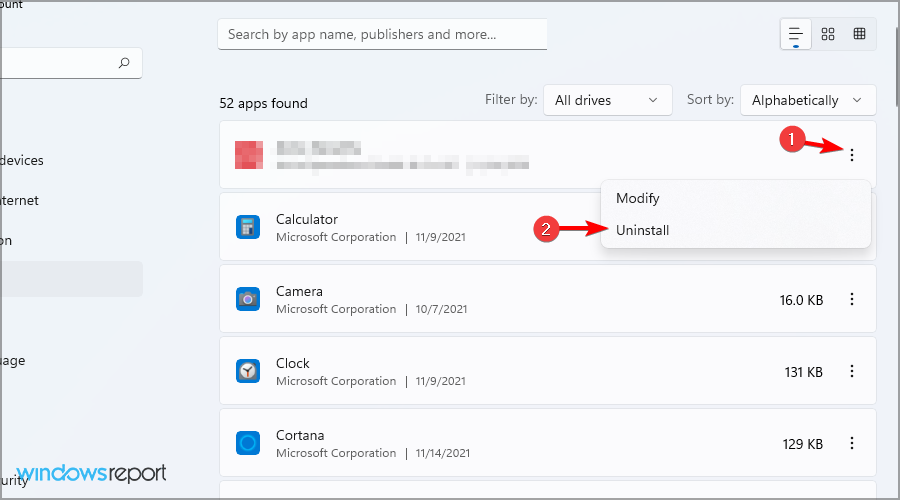
- Une fois que tous les logiciels sont supprimés, éteignez votre PC et déconnectez-le de la prise électrique.
- Attendez environ une minute et rallumez votre PC.
- Ensuite, installez le logiciel RGB pour la RAM et son plug-in.
- Pour certains logiciels, comme iCUE, vous devrez activer l’option Activer le contrôle complet du logiciel.
- Après cela, téléchargez Armoury Crate et installez-le.
Certains utilisateurs recommandent d’installer uniquement Armoury Crate et de lancer les mises à jour logicielle depuis le logiciel, vous pouvez donc essayer cela également.
2. Utiliser Aura Sync à la place
- Supprimez tous les logiciels RGB de votre PC.
- Ensuite, allez sur la page de téléchargement d’Aura Sync et téléchargez la version autonome.

- Ouvrez l’archive et installez d’abord le LightingService. Vous devriez le trouver dans le dossier Lighting_Control. Recherchez le fichier AuraServiceSetup et exécutez-le.
- Ensuite, allez dans le Dossier de contrôle de l’éclairage et exécutez le fichier d’installation.
- Une fois l’application installée, vérifiez si le problème est résolu. En savoir plus sur ce sujet
- ASUS Vivobook S16 avec Ryzen AI 7 tombe à 999 $ pour le Prime Day
- Pourquoi le ROG Xbox Ally ignore l’OLED - et pourquoi c’est probablement une bonne chose
- Le prix de l’ASUS ROG Ally X augmente aux États-Unis — possiblement à cause des tarifs
3. Réinitialiser le BIOS
- Redémarrez votre PC.
- Pendant le démarrage, continuez à appuyer sur F2 ou Del pour accéder au BIOS.
- Recherchez l’option pour charger les valeurs par défaut, confirmez le changement et redémarrez votre PC.
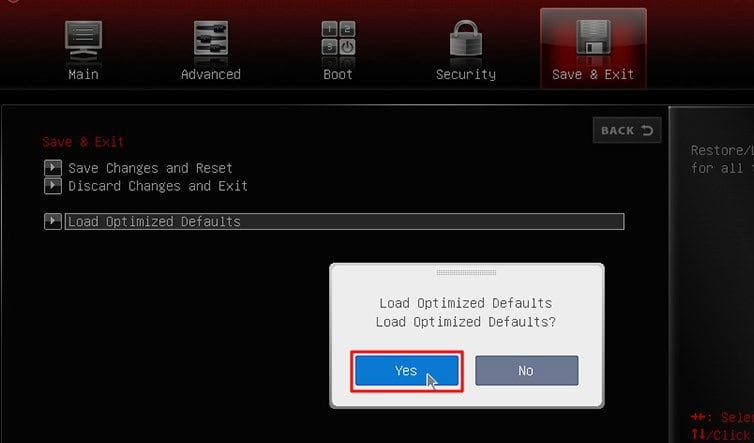
4. Mettre à jour le BIOS
- Mettez à jour le BIOS ASUS sur votre PC.
- Pour de meilleurs résultats, suivez le manuel de votre carte mère.
- Alternativement, vous pouvez utiliser ASUS Armoury Crate pour mettre à jour le BIOS.
Une fois le BIOS mis à jour, votre RAM devrait être reconnue.
De nombreux utilisateurs ont signalé qu’ASUS Armoury Crate ne détectait pas la RAM Corsair, mais ce problème peut affecter n’importe quelle marque ou modèle, et pour résoudre ce problème, vous devez installer le logiciel RGB dans le bon ordre.
La RAM n’est pas le seul composant qui peut rencontrer des problèmes, et de nombreux utilisateurs ont signalé qu’ASUS Armoury Crate ne détectait pas les appareils, et que le contrôle des ventilateurs ne fonctionnait pas, mais nous avons des guides qui traitent de ces problèmes.
Pour plus d’informations, nous avons également un nouveau guide sur ce qu’il faut faire si ASUS Armoury Crate ne détecte pas la carte mère, alors ne le manquez pas.